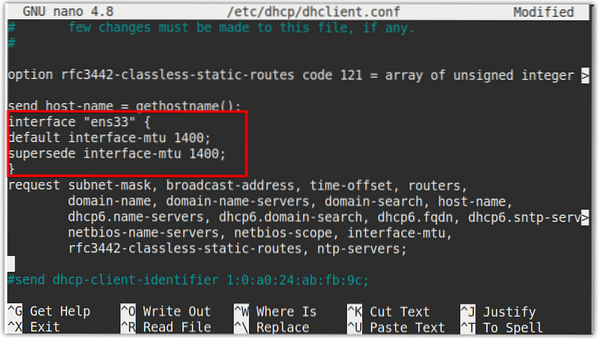De standaard MTU-grootte in de meeste Ethernet-netwerken is 1500 bytes. U kunt het echter wijzigen volgens de vereisten. In deze tutorial zullen we uitleggen hoe je de MTU-grootte in Linux kunt wijzigen.
Vereisten
- Ubuntu 20.04 systeem
- Gebruiker met sudo-rechten
Opmerking: de opdrachten die in dit artikel worden besproken, zijn getest op Ubuntu 20.04 LTS (Focus fossa). Dezelfde commando's zijn ook geldig voor Debian-distributie.
Huidige MTU-grootte bekijken
Om de huidige MTU-grootte van uw ethernetinterface te bekijken, gebruikt u de opdracht ifconfig als volgt:
$ ifconfig | grep mtuDe onderstaande uitvoer toont de huidige MTU-grootte van de interface: ens33 is 1500.

Als alternatief kunt u ook de opdracht â€âip a†gebruiken om de huidige MTU-grootte te bekijken:
$ ip een | grep mtu
Tijdelijk de MTU-grootte wijzigen - de opdracht ifconfig gebruiken
We kunnen de opdracht ifconfig gebruiken om de MTU-grootte van de netwerkinterface van een systeem te wijzigen. Onthoud echter dat deze wijziging een herstart overleeft en terugkeert naar de standaardwaarde i.e. 1500.
Gebruik de volgende syntaxis om de MTU-grootte van een interface te wijzigen:
$ ifconfigOm bijvoorbeeld de MTU-grootte van een interface met de naam . te wijzigen ens33 naar 1000 bytes, zou het commando zijn:
$ ifconfig ens33 mtu 1000 upNa het uitvoeren van de bovenstaande opdracht verandert de MTU-grootte onmiddellijk. Deze wijziging vereist zelfs geen herstart van de service.
U kunt de nieuwe MTU-grootte controleren door de volgende opdracht in Terminal uit te voeren:
$ ifconfig | grep mtu
Uit de bovenstaande uitvoer kunt u controleren of de MTU-grootte nu is gewijzigd in 1000 bytes. Zoals eerder vermeld, zal deze wijziging een herstart echter niet overleven. De MTU-grootte keert na een herstart terug naar de standaardwaarde van 1500.
De MTU-grootte permanent wijzigen
De opdracht ifconfig verandert onmiddellijk de MTU-grootte, maar deze wijziging overleeft een herstart van het systeem niet. In het volgende gedeelte zullen we zien hoe u de MTU-grootte permanent kunt wijzigen.
Bij dynamische IP-adressering wordt de MTU-grootte ingesteld door DHCP. U moet dus het DHCP-configuratiebestand configureren dat zich bevindt op /etc/dhcp/dhclient.conf. Voor een statisch IP-adres zullen we wijzigingen aanbrengen in het configuratiebestand van de netwerkinterface op: /etc/netwerk/interfaces.
/etc/dhcp/dhclient gebruiken.conf bestand
Als de DHCP-server op uw systeem draait en de netwerkinterfaces zijn geconfigureerd om de IP-adressen ervan te ontvangen, gebruik dan /etc/dhcp/dhclient.conf bestand om de MTU-grootte te wijzigen.
Bewerk de nano /etc/dhcp/dhclient.conf met behulp van de volgende opdracht:
$ sudo nano /etc/dhcp/dhclient.confVoeg vervolgens de volgende regels toe onder de "stuur hostnaam = gethostname(); lijn:
standaard interface-mtuvervangen interface-mtu
Om bijvoorbeeld de MTU-grootte in te stellen op 1400, voegen we toe:
standaard interface-mtu 1400;vervangen interface-mtu 1400;
Als u meerdere interfaces heeft en u wilt de MTU-grootte van slechts één interface wijzigen, zet u deze als volgt tussen haakjes:
interface "interfacenaam"standaard interface-mtu
vervangen interface-mtu
Nadat u het bestand hebt geconfigureerd, slaat u het op en sluit u het.
Start nu de netwerkservice opnieuw met de volgende opdracht in Terminal:
$ sudo service netwerk opnieuw opstartenRoep ook de interface op met de volgende opdracht:
$ sudo ifupZorg ervoor dat u de
In ons geval zou dat zijn:
$ sudo ifup ens33Geef nu de volgende opdracht in Terminal om te controleren of de MTU-grootte met succes is gewijzigd:.
$ sudo ifconfig | grep mtuAan de uitvoer kunt u zien dat de MTU-grootte is gewijzigd in 1400.
/etc/network/interfaces-bestand gebruiken
Als uw netwerkinterface is geconfigureerd om een statisch IP-adres te verkrijgen, kunt u de MTU-grootte wijzigen door de /etc/netwerk/interfaces het dossier.
Bewerk de /etc/netwerk/interfaces bestand met de volgende opdracht in Terminal:
$ sudo nano /etc/network/interfacesVoeg de onderstaande regel toe aan het bestand:
post-up /sbin/ifconfigZorg ervoor dat u vervangt
Om bijvoorbeeld de MTU-grootte van een interface met de naam te wijzigen ens33 naar 1300 bytes, zou het commando zijn:
post-up /sbin/ifconfig ens33 mtu 1300 up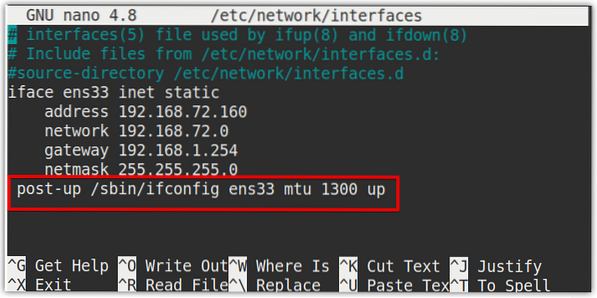
Nadat u het bestand hebt geconfigureerd, slaat u het op en sluit u het.
Start nu de netwerkservices opnieuw met de volgende opdracht in Terminal:
$ sudo service netwerk opnieuw opstartenRoep ook de interface op met de volgende opdracht:
$ sudo ifupZorg ervoor dat u de
In ons geval zou dat zijn:
$ sudo ifup ens33Geef nu de volgende opdracht in Terminal om te controleren of de MTU-grootte met succes is gewijzigd:.
$ ip een | grep mtu
Aan de uitvoer kunt u zien dat de MTU-grootte is gewijzigd in 1300. Deze wijziging blijft permanent en wordt niet beïnvloed, zelfs niet na een herstart.
Dat is alles wat er is! Door de bovenstaande procedures te volgen, kunt u de MTU-grootte van een netwerkinterface tijdelijk of permanent in uw Linux-systeem wijzigen. Ik hoop dat dit helpt!
 Phenquestions
Phenquestions